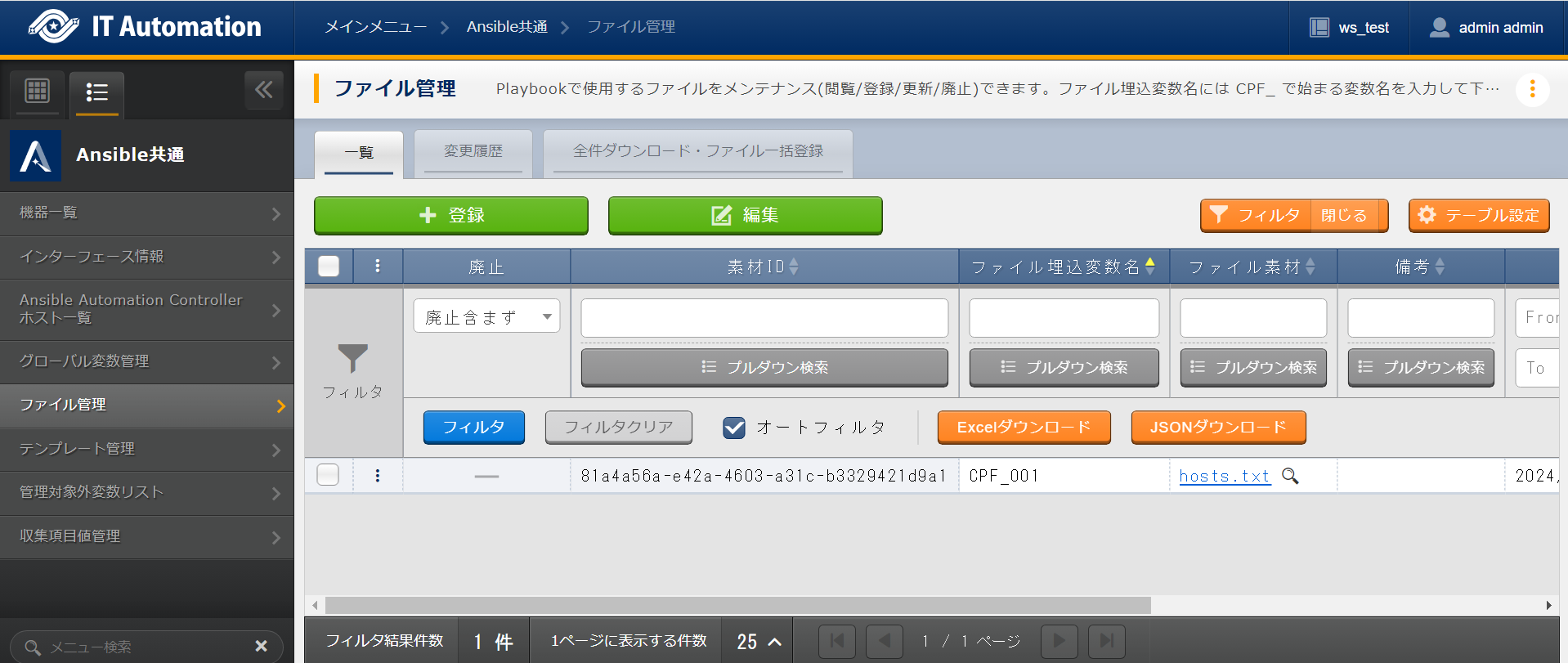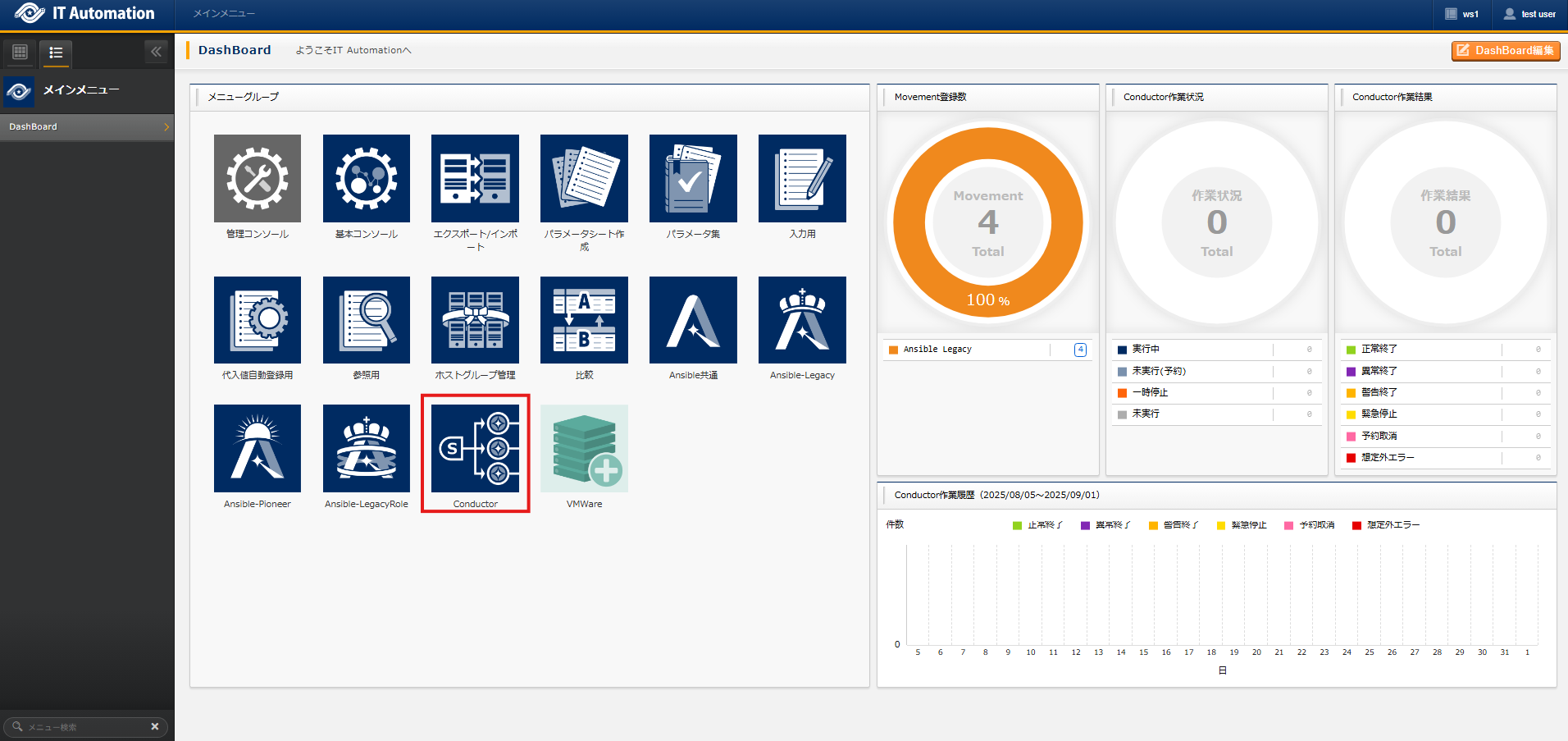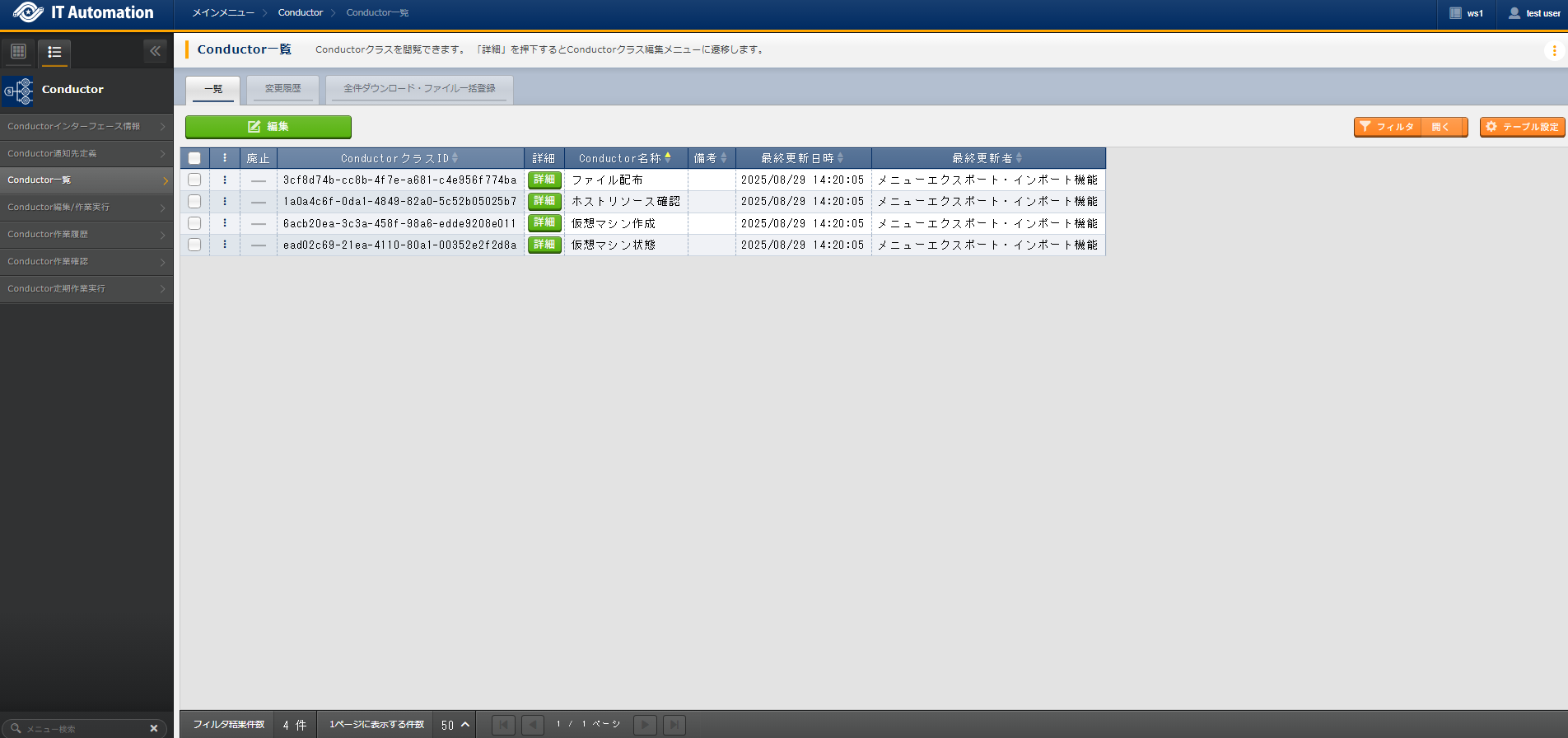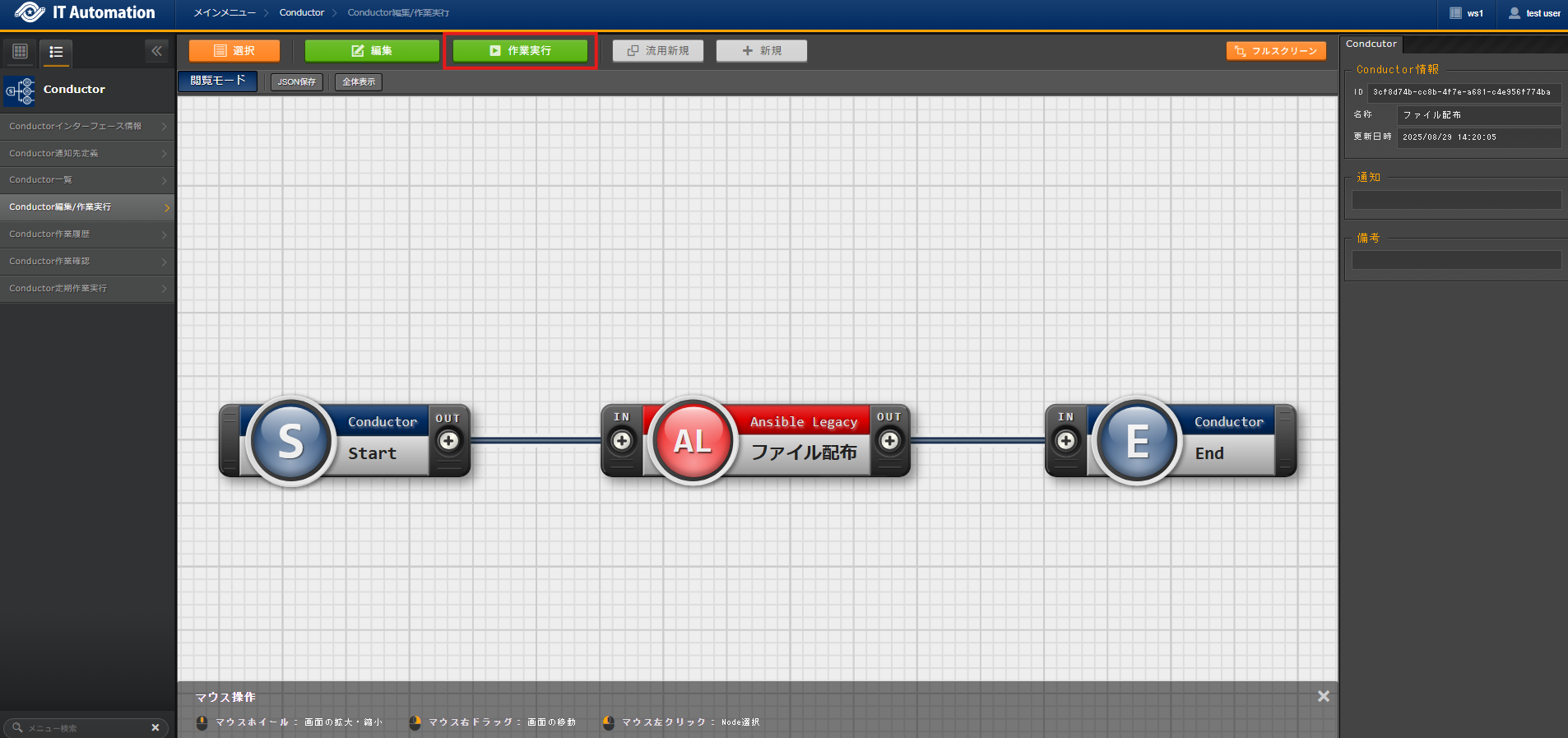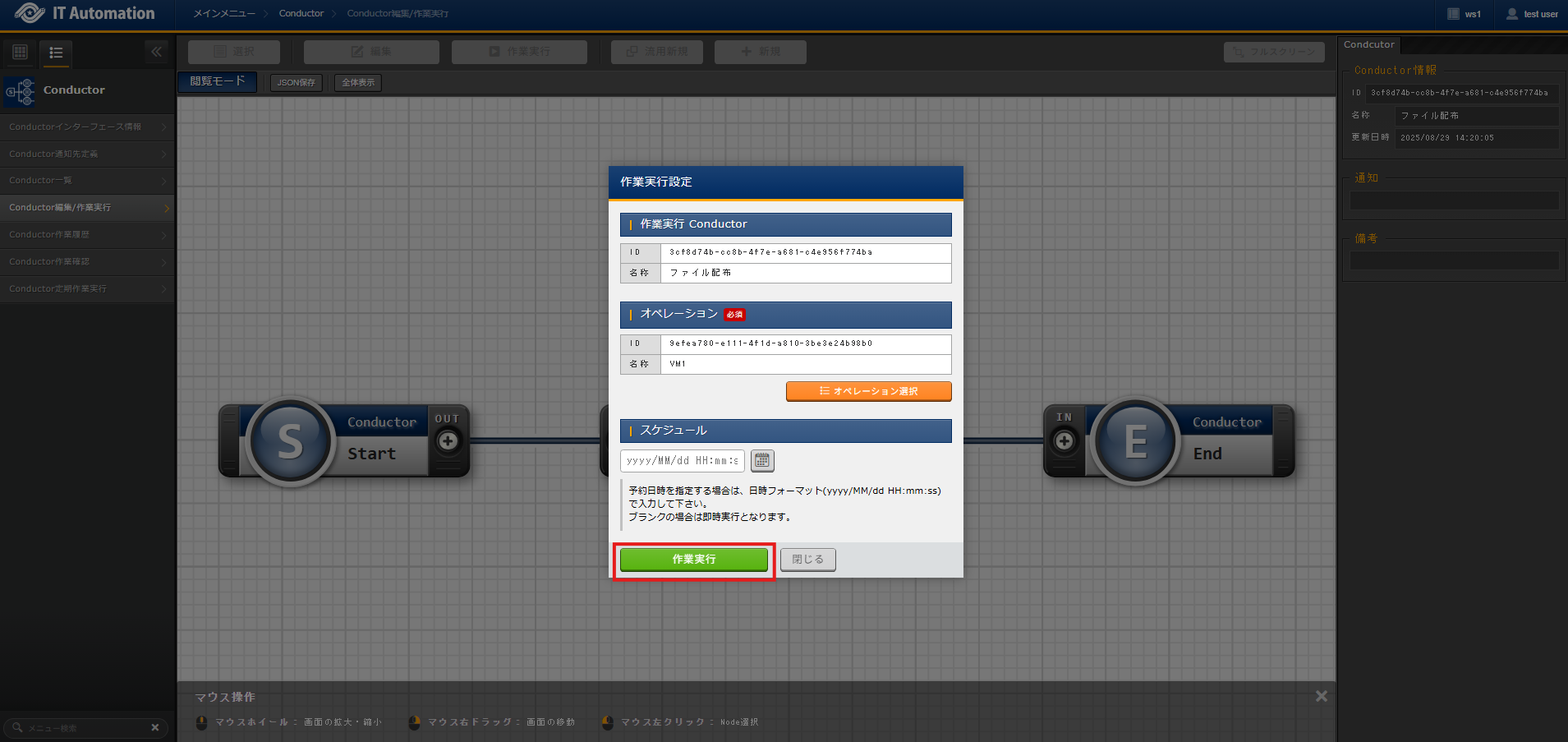5. ゲストOS管理¶
5.1. はじめに¶
本書では、Exastro IT Automation(ITA)におけるゲストOSへのファイル配布に関する設定方法について説明します。
5.2. メニュー項目¶
ファイル配布¶
ファイル配布を行うためのメニュー項目です。
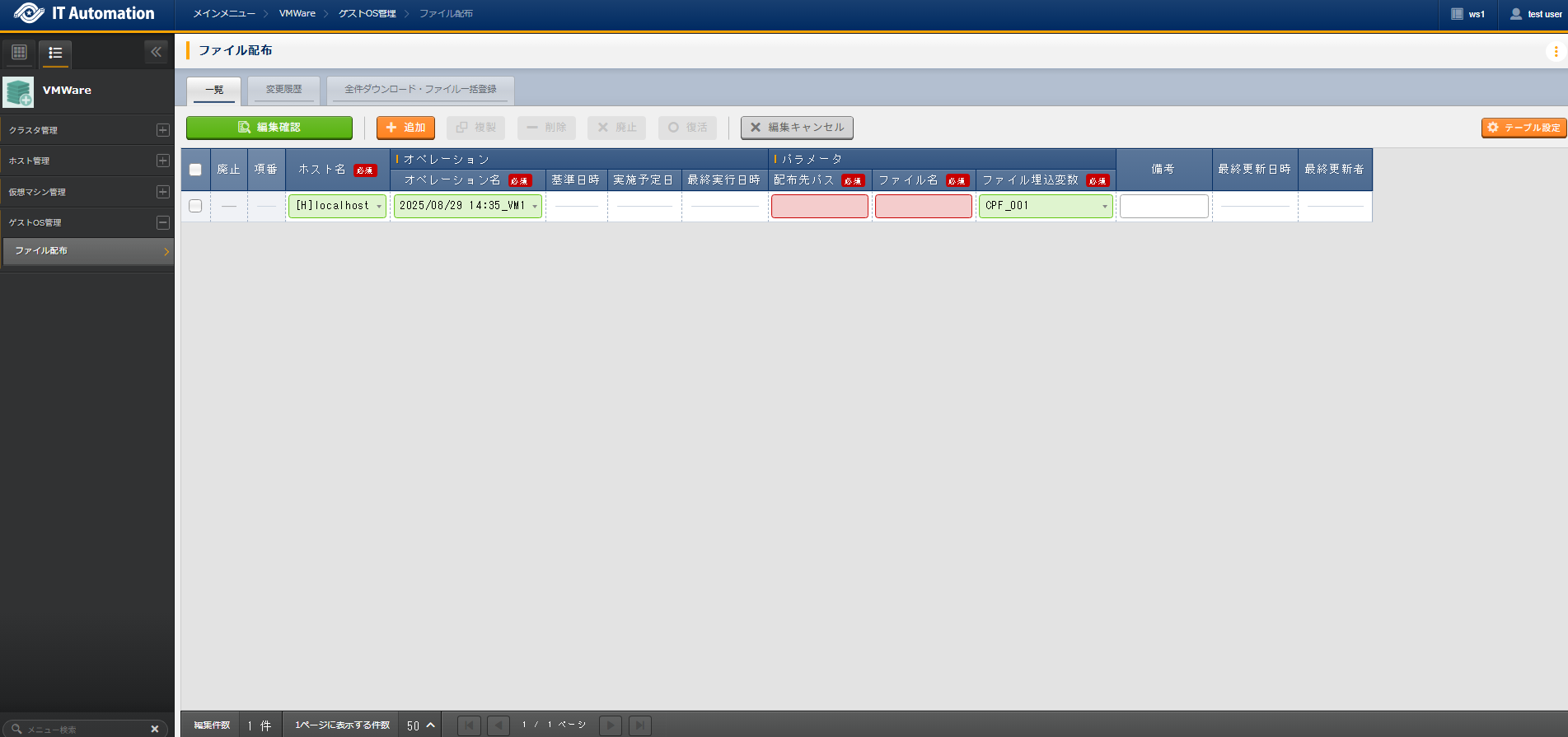
項目
|
説明
|
入力必須
|
入力方法
|
制約事項
|
|---|---|---|---|---|
配布先パス
|
ファイルの配布先パスを入力します。
|
〇
|
手動入力
|
最大長64バイト
末尾にスラッシュ(/)を付けない
(例)/etcディレクトリに配布する場合は、 /etc と入力
|
ファイル名
|
配布するファイル名を入力します。
|
〇
|
手動入力
|
最大長64バイト
(例)test.txt
|
ファイル埋込変数
|
配布対象のファイル変数を選択します。
|
〇
|
リスト選択
|
冒頭がCPF_であること
|